文章詳情頁
Win10怎么以兼容模式打開軟件
瀏覽:4日期:2023-02-10 13:23:44
安裝軟件時非常常見的一件事情,但是有時候我們在安裝完成軟件后,發現軟件不能打開,雙擊之后沒有反應,使用管理員的身份運行也沒有用,那么這是怎么回事呢,首先大家得檢查一下是否是軟件破損了,或者電腦上安裝了一些殺毒軟件,如果排除以上這些因素后,那么很可能是因為該軟件兼容性不好,無法在電腦上運行,其實大家只需要用兼容模式運行該軟件就沒問題了,那么具體如何操作呢,和小編一起來看看吧!
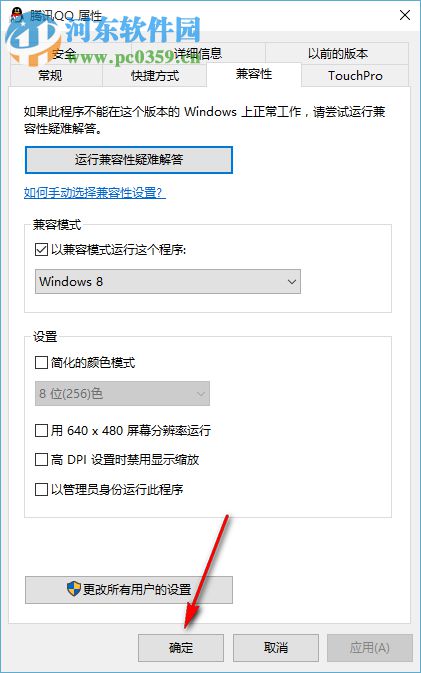
第一步:首先打開電腦,找到我們想要運行的軟件,然后右鍵單擊選擇“屬性”。
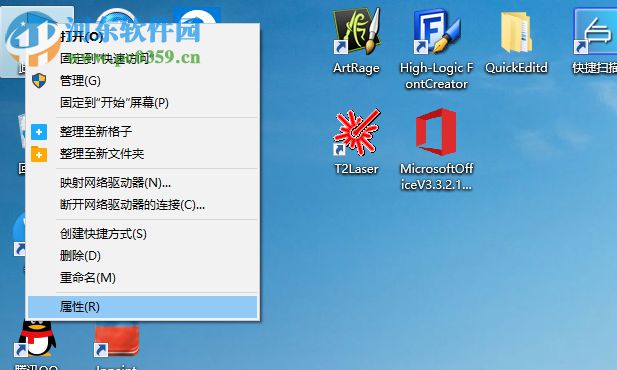
第二步:進入屬性設置界面后,選擇“兼容性”并單擊,除此之外,我們還可以看到我們可以為該界面設置快捷方式。‘
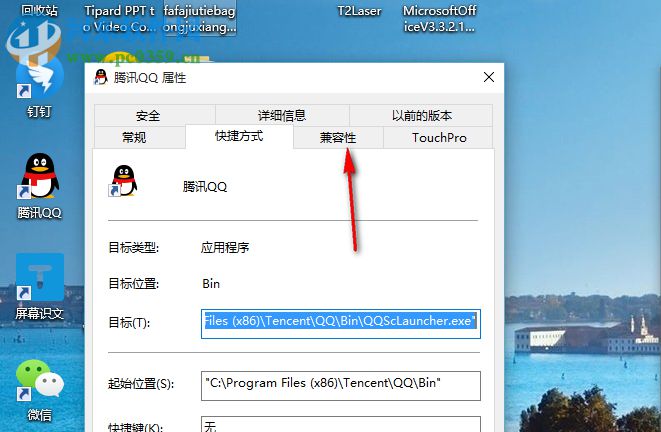 ’
’
第三步:找到“以兼容模式運行這個程序”選項并單擊,然后將整個選項勾選上。
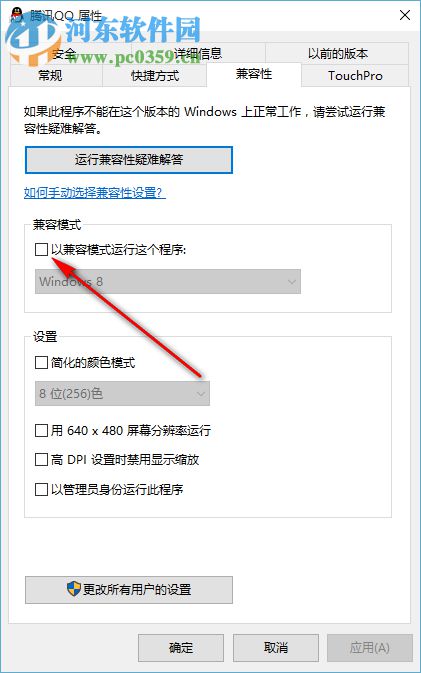
第四步:找到以兼容模式運行這個程序選項下方的下拉框,我們在這里選擇“win8”,大家可以根據自己電腦的版本選擇。
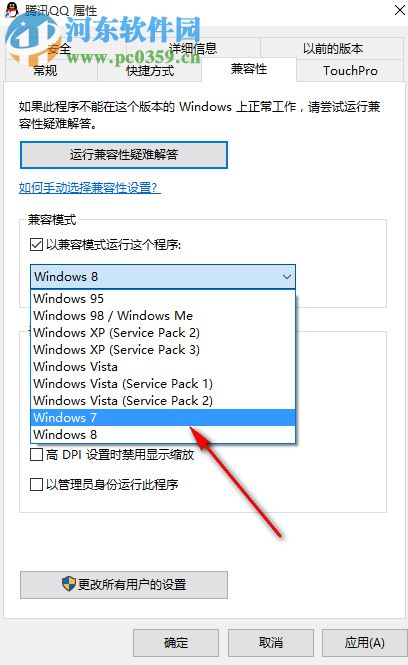
第五步:設置完以上這些選項后,我們找到軟件下方的“應用”,然后單擊,單擊之后系統變會自動的為該軟件設置兼容模式。
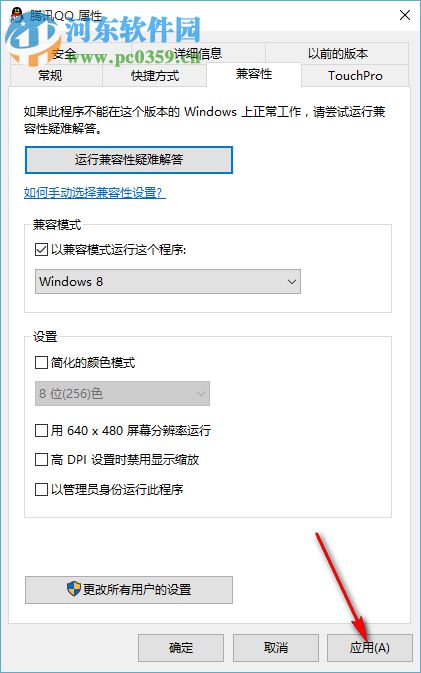
第六步:點擊確定,大家完成所有步驟后,我們將該軟件關閉,然后再次試著打開該軟件時就是兼容模式了。
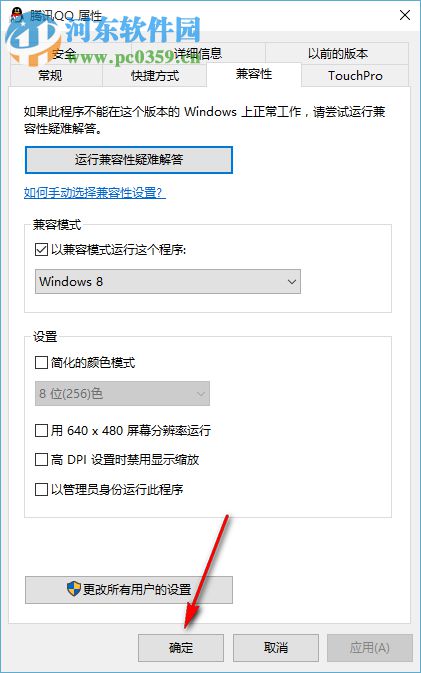
這些方法是很簡單的,以后再遇到這類似的問題,同樣可以使用這個方法,以上是Win10以兼容模式打開軟件的方法的全部內容,希望對大家有幫助。
相關文章:
1. Win10系統鼠標突然沒反應怎么辦?Wi10系統鼠標突然沒反應解決方法2. Win10如何把網速調快?Win10提升網速的辦法3. Win11預覽版可以升級正式版嗎?4. 統信uos怎么顯示隱藏文件? uos文件管理器隱藏文件的顯示方法5. Win11最新版支持安卓應用嗎?Win11系統還不能安裝安卓應用?6. 如何雙啟動Win11和Linux系統?Win11 和 Linux雙系統安裝教程7. Win7系統et文件怎么打開?8. win11 KB5023774更新后無法打開荒野大鏢客2怎么辦? 微軟提供臨時且唯一的解決方案9. win7激活工具怎么用?win7激活工具使用方法10. Win7系統移動中心紅叉提示聯機查找防病毒程序怎么處理?
排行榜

 網公網安備
網公網安備